색상 보정은 이미지 편집에 있어 매우 중요하며, 보통 사진과 설득력 있는 사진의 차이를 만들어낼 수 있습니다. 이 튜토리얼에서는 CaptureOnePro에서 색상 도구를 효율적으로 사용하여 인상적인 결과를 얻는 방법을 배웁니다. 당신이 취미 사진가이든, 전문 이미지 편집가이든 상관없이, 이 도구들을 올바르게 사용하면 당신의 이미지를 생동감 있게 만들 수 있습니다.
주요 사항
- 색상을 위해 스포이드 사용 시 색상 충실도가 향상됩니다.
- 색상 밸런스는 그림자, 중간tone 및 하이라이트를 정밀하게 조정할 수 있게 해줍니다.
- 흑백 변환은 색상 감도를 조정하여 최적화할 수 있습니다.
단계별 가이드
1. 화이트 밸런스
Capture One Pro에서 화이트 밸런스를 조정하려면, 편집할 이미지를 엽니다. 색상 팔레트에서 화면 왼쪽에 있는 "화이트 밸런스" 옵션을 선택합니다. 스포이드가 보이며 클릭하여 선택하거나 "W" 키를 눌러 활성화할 수 있습니다. 이미지에서 보통 회색으로 보이는 중립적인 영역을 선택하세요. 예를 들어, 중립적인 회색 영역이나 밝은 영역에서 어두운 영역까지의 부분이 될 수 있습니다. 선택한 영역에 색상이 튀지 않도록 하는 것이 중요합니다.
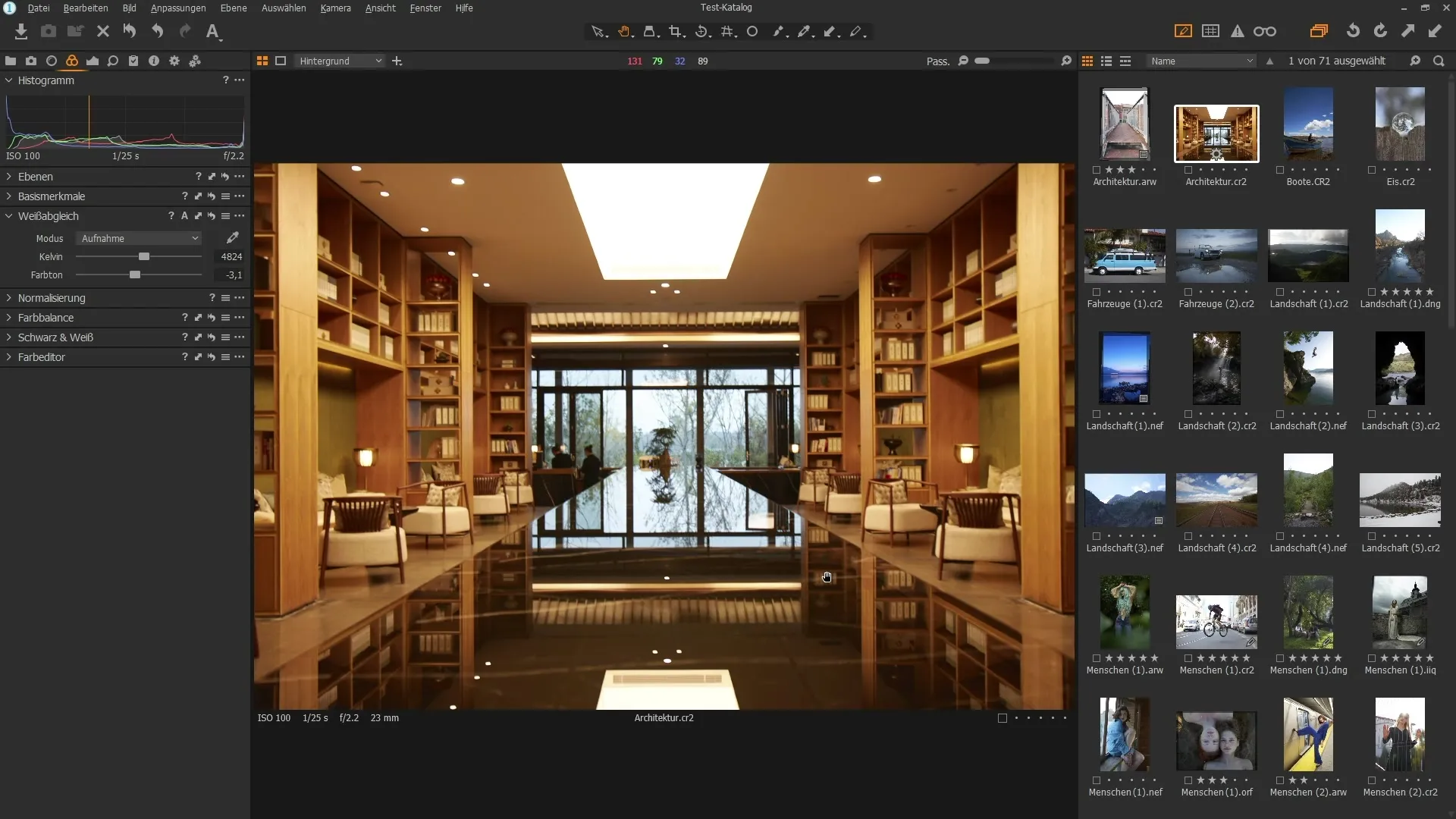
이 영역을 클릭하면 화이트 밸런스가 자동으로 적용되며, 이는 이미지의 색상 다양성을 크게 개선합니다. 또한 따뜻한 색조나 차가운 색조를 얻기 위해 수동으로 조정할 수도 있습니다. 선택 속도가 빨라야 이미지가 적절한 분위기를 반영할 수 있습니다.
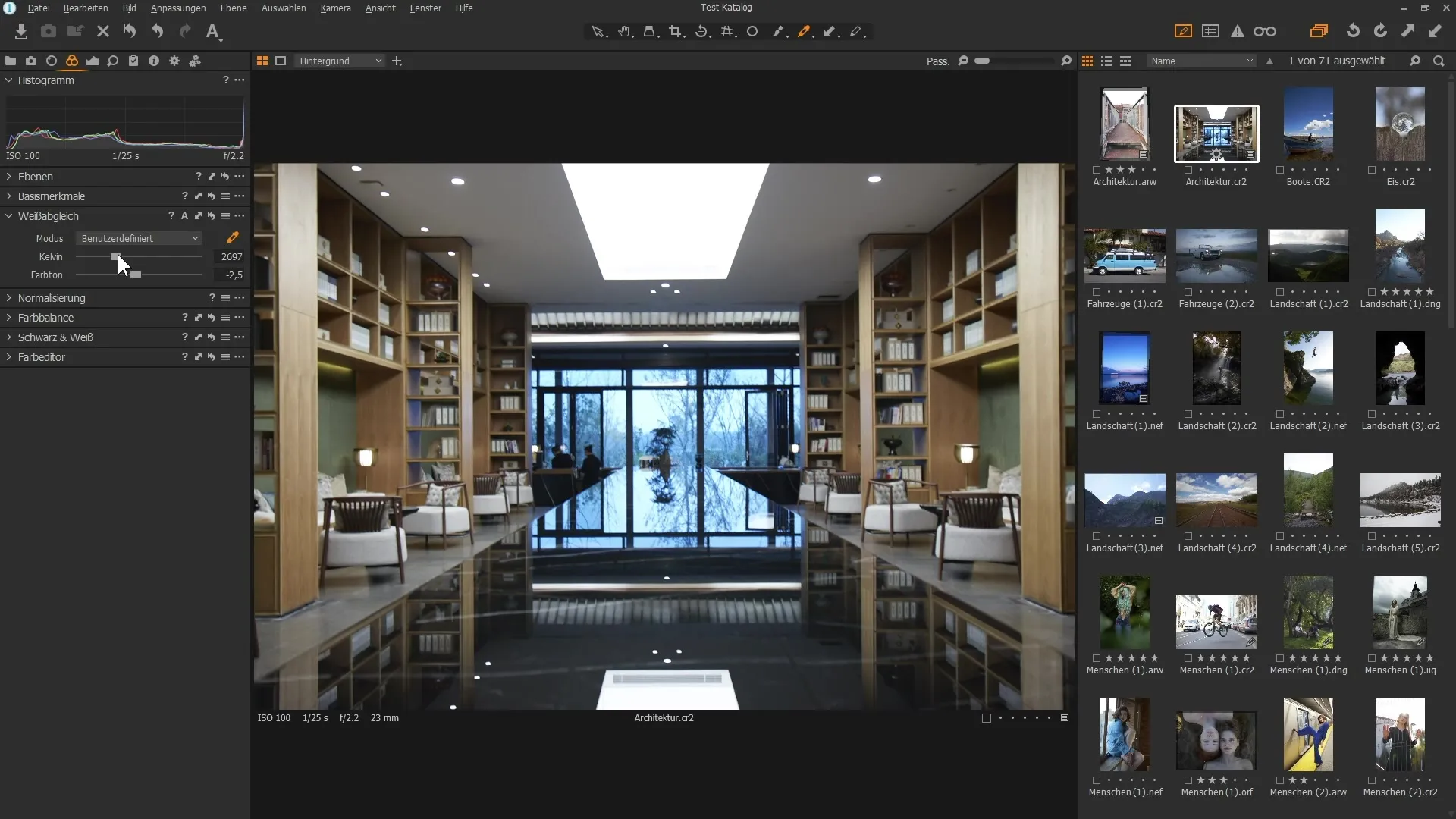
2. 그레이 카드 사용
최적의 화이트 밸런스를 위해 촬영 중 그레이 카드를 준비하는 것이 좋습니다. 스튜디오에서 촬영하는 경우, 촬영 시작 시 이미지를 위해 그레이 카드를 배치합니다. 이후 Capture One Pro에서 이 그레이 카드 위에 스포이드를 클릭하여 최적의 화이트 밸런스를 얻습니다. 이렇게 하면 이 세션의 모든 유사한 촬영에서 일관된 색조를 얻을 수 있습니다.
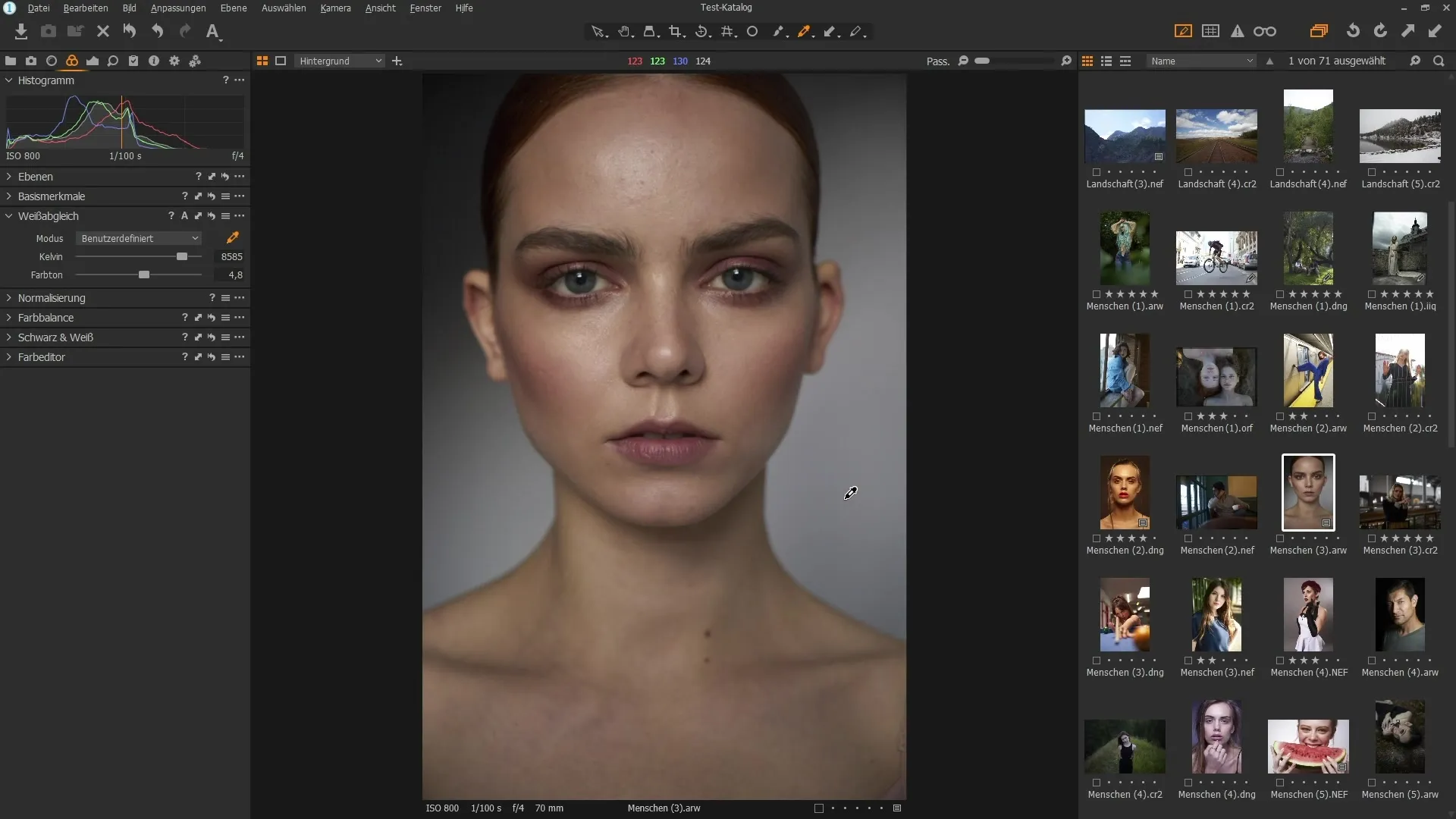
3. 색상 밸런스 조정
이미지의 색상 밸런스를 최적화하려면 색상 밸런스 팔레트로 이동합니다. 여기에서 어두운 부분, 중간 톤 및 밝은 부분에 영향을 줄 수 있습니다. 예를 들어 그림자(어두운 부분)를 더 푸르게 하고 싶다면, 깊이 슬라이더를 파란색 쪽으로 조정합니다. 동시에 중간 톤을 더 따뜻하게 만들기 위해 해당 슬라이더를 노란색 또는 주황색 쪽으로 조정할 수 있습니다.
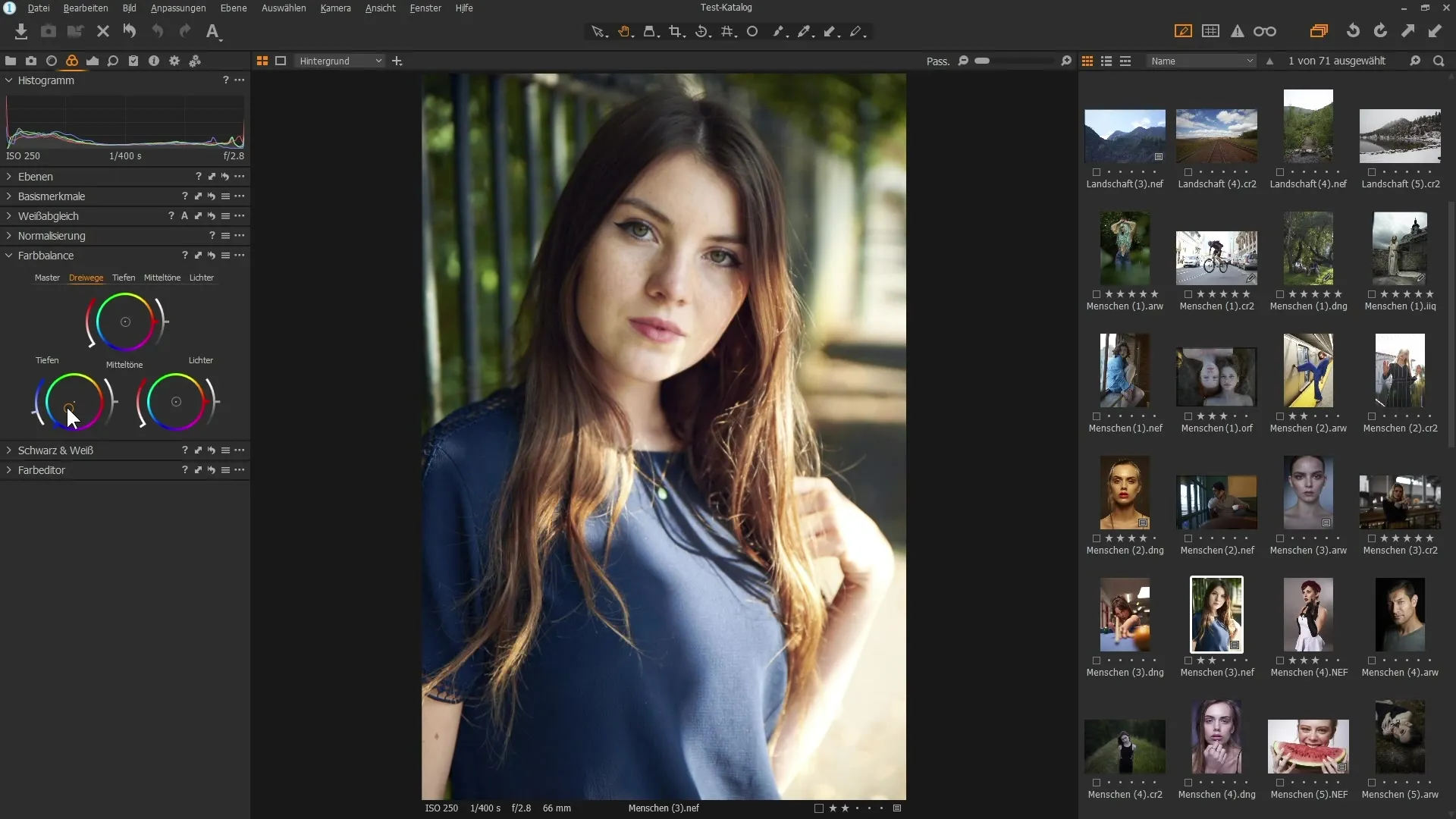
미리보기와 후속 비교를 보려면 Alt 키를 누른 채 화살표 아이콘을 클릭하세요. 이렇게 하면 조정 사항이 이미지에 어떻게 영향을 미치는지 확인할 수 있으며, 원하는 모습에 맞는지 확인할 수 있습니다.
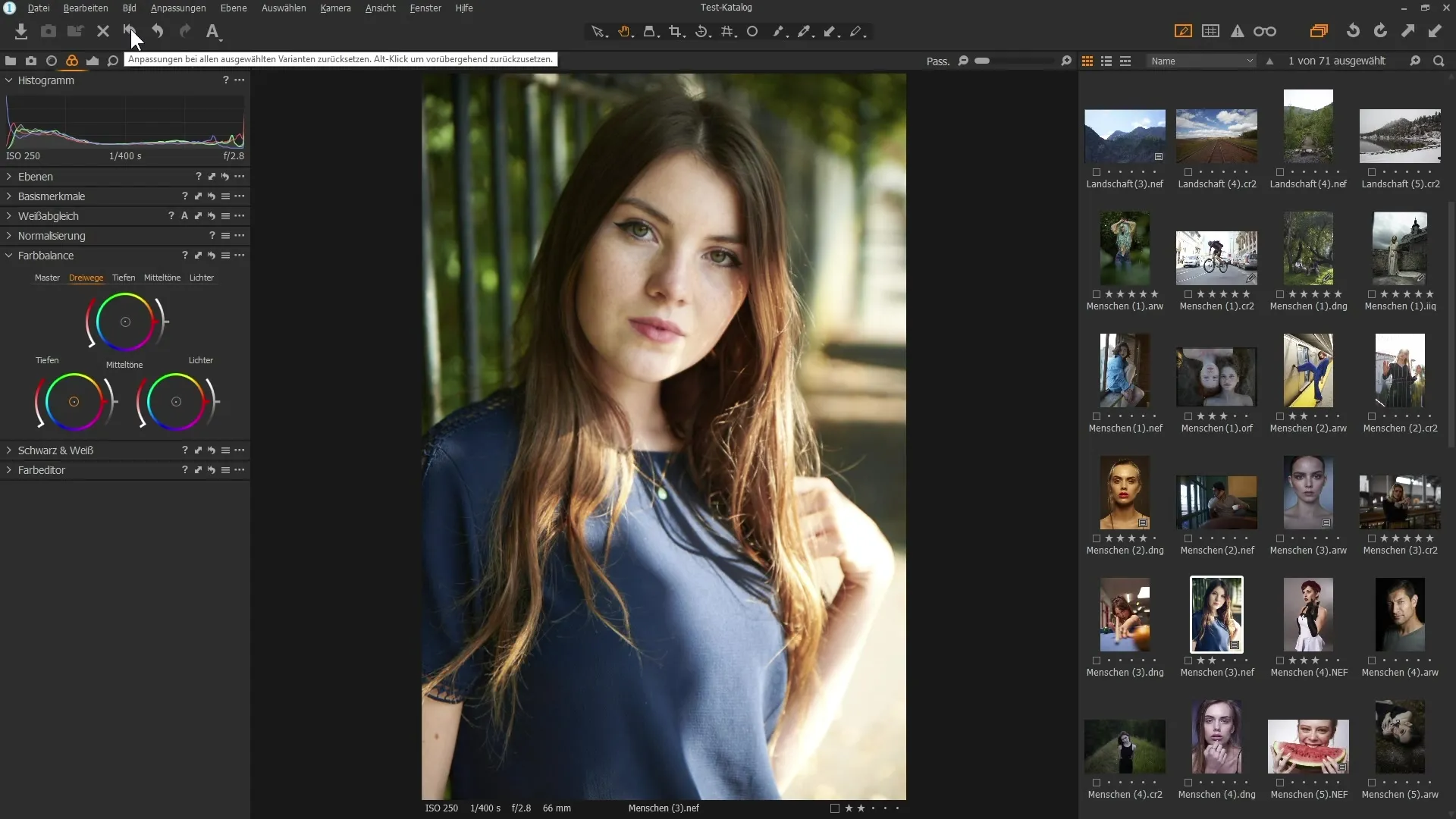
4. 채도 조절
채도는 색상 보정에서 또 다른 중요한 요소입니다. 특정 이미지 영역의 채도를 높이거나 낮출 수 있습니다. 채도를 조정하는 것이 이미지의 분위기를 어떻게 변화시키는지 실험해보세요. 목표를 가진 낮추거나 높일 수 있는 것이 종종 결정적일 수 있습니다. 조정 사항이 원하던 대로 나타나지 않으면 슬라이더를 두 번 클릭하여 초기화할 수 있습니다.
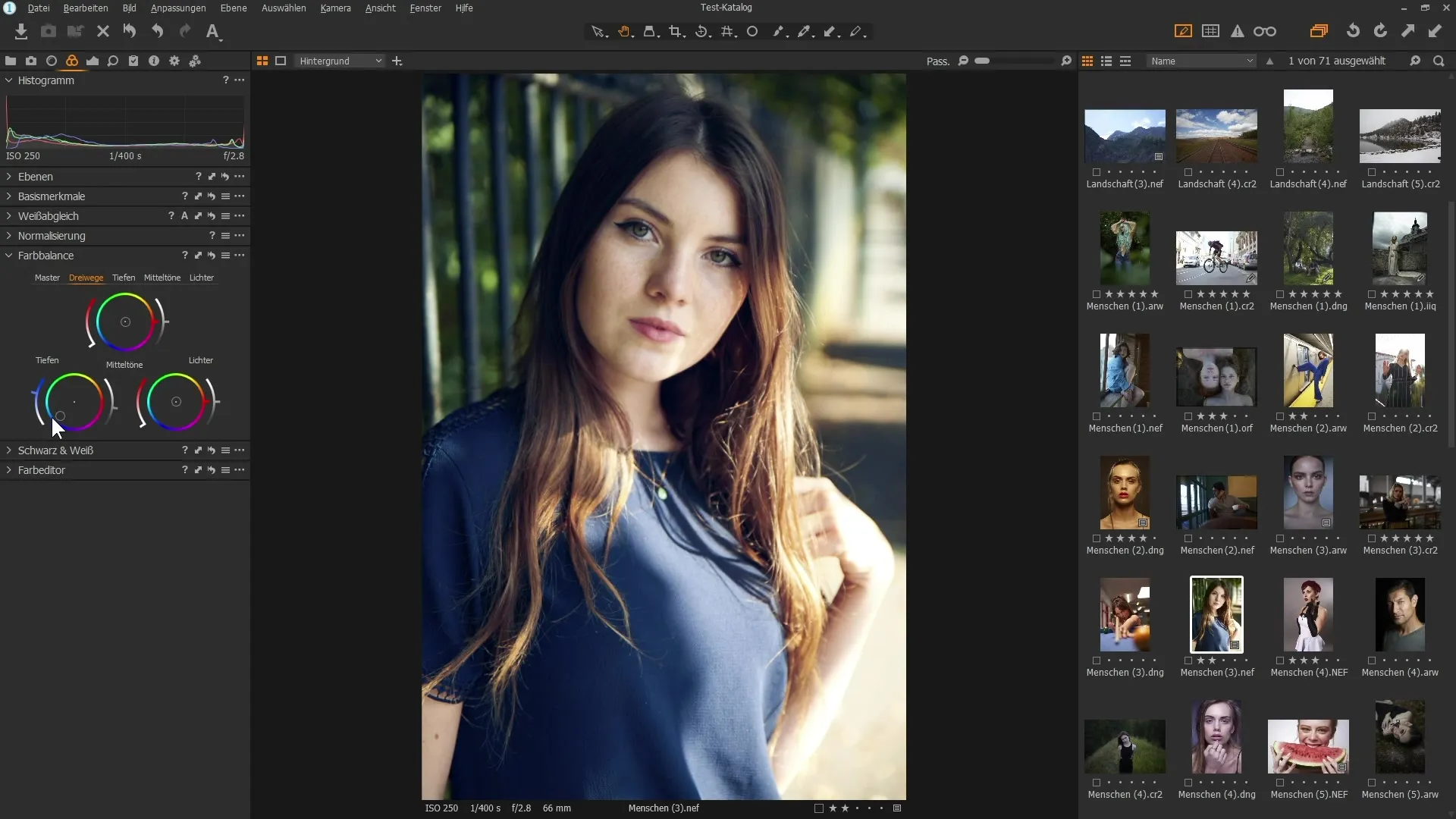
5. 흑백 변환
흑백 변환을 위해서는 "흑백" 팔레트를 사용하고 "흑백" 옵션을 활성화합니다. 그러나 이 변환은 종종 지루하게 보일 수 있습니다. 흑백 이미지의 품질을 높이기 위해 색상 감도를 조정할 수 있습니다. 빨간색, 노란색, 초록색, 청록색, 파란색 및 마젠타의 슬라이더를 조정하여 흑백 이미지의 대비와 밝기를 최적화할 수 있습니다.
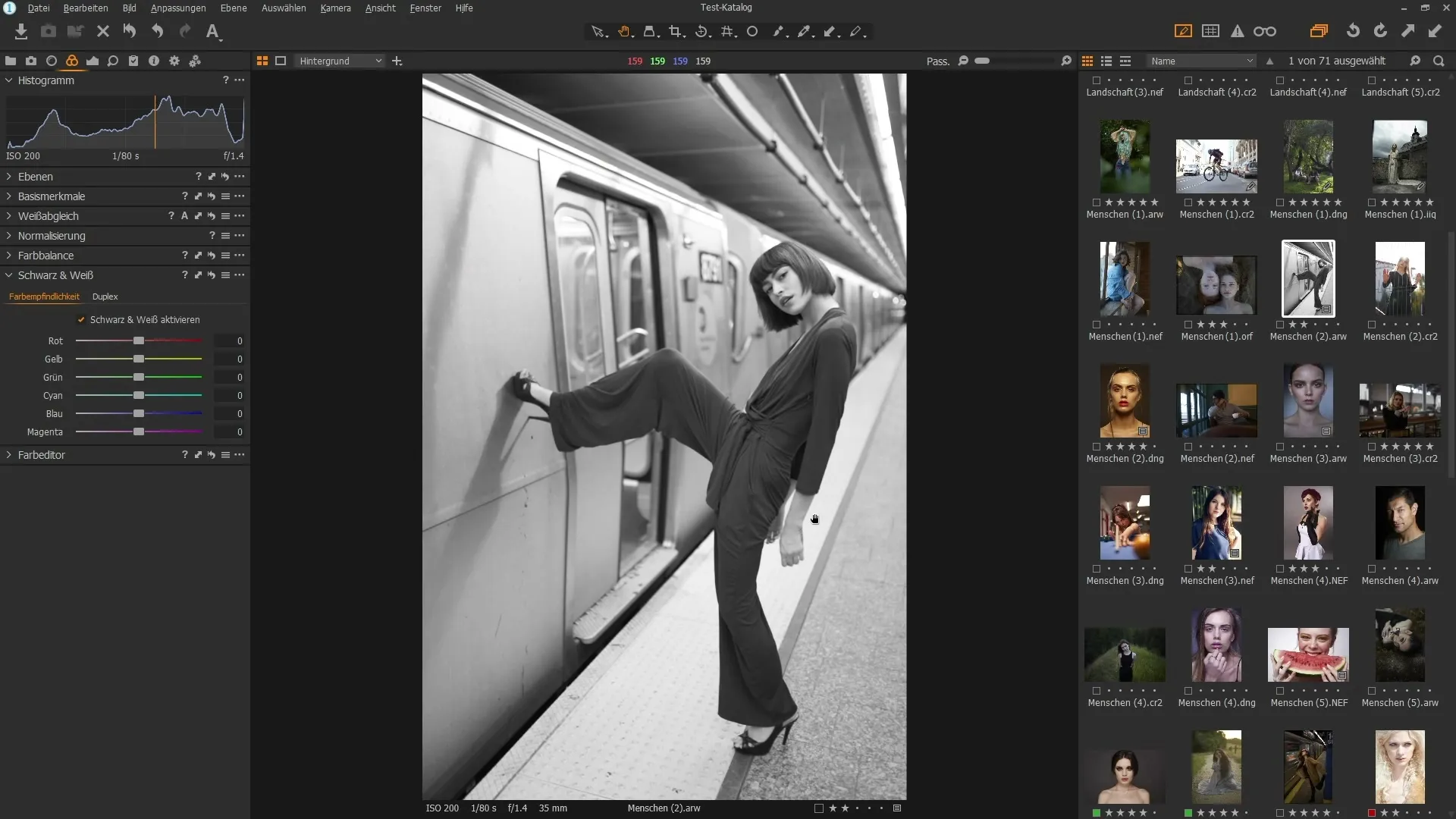
슬라이더를 왼쪽 또는 오른쪽으로 이동하여 이미지의 톤 값이 어떻게 변화하는지 관찰하세요. 피부 톤에 특히 주의하세요; 이들은 종종 다루기 어렵고 세심한 조정이 필요합니다.
요약 - Capture One Pro: 색상 보정 도구 효과적으로 사용하기
여러분은 이제 Capture One Pro의 색상 도구를 사용하여 화이트 밸런스를 조정하고 색상 밸런스를 조정하며 흑백 변환을 최적화하는 방법을 배웠습니다. 이러한 기술을 통해 여러분은 이미지의 색상 강도와 충실도를 크게 향상시킬 수 있습니다.
자주 묻는 질문
Capture One Pro에서 화이트 밸런스를 조정하는 방법은 무엇인가요?색상 팔레트에서 스포이드를 선택하고 이미지의 중립 영역을 클릭합니다.
내 이미지의 색상 밸런스를 변경하기 위해 무엇을 할 수 있나요?색상 밸런스 팔레트를 사용하여 그림자, 중간 톤 및 하이라이트를 개별적으로 조정합니다.
Capture One Pro에서 흑백 변환을 만드는 방법은 무엇인가요?색상 팔레트에서 흑백 옵션을 활성화하고 원하는 대로 색상 감도를 조정합니다.
내 이미지의 채도를 조절하는 방법은 무엇인가요?색상 팔레트의 관련 슬라이더를 통해 채도를 조정하여 목표에 맞게 조정합니다.
내 조정 사항의 미리보기와 후속 비교를 보려면 어떻게 하나요?Alt 키를 누른 채로 색상 팔레트에서 화살표 아이콘을 클릭하세요.


